软件产品

政企采购
软件产品

政企采购
想象一下,您手头有一份庞大的PDF文档,却只需要其中的几页内容。免费PDF拆分软件就像是一把神奇的剪刀,能够帮助您轻松实现文档内容的精准提取。无需费力翻阅整个文件,只需简单操作几下,即可将所需部分拆分出来,方便快捷。让我们一起探索这些便捷而实用的工具,释放您的文档处理潜能!
如果您对软件/工具使用教程有任何疑问,可咨询问客服:s.xlb-growth.com/0UNR1?e=QsjC6j9p(黏贴链接至微信打开),提供免费的教程指导服务。
经常使用PDF阅读器的用户可能会遇到一些内容过长的PDF文件。那么如何才能更方便地浏览这类文件呢?其实,PDF阅读器自带了拆分PDF文件的功能。操作起来非常简单,只需几步即可轻松拆分PDF文件,让阅读变得更加便捷。

首先要打开要处理的PDF文件。
安装完福昕pdf阅读器后,点击图标启动软件。接着,在页面顶部找到“文件”选项,然后选择“打开”。这样就可以打开需要操作的PDF文件了。
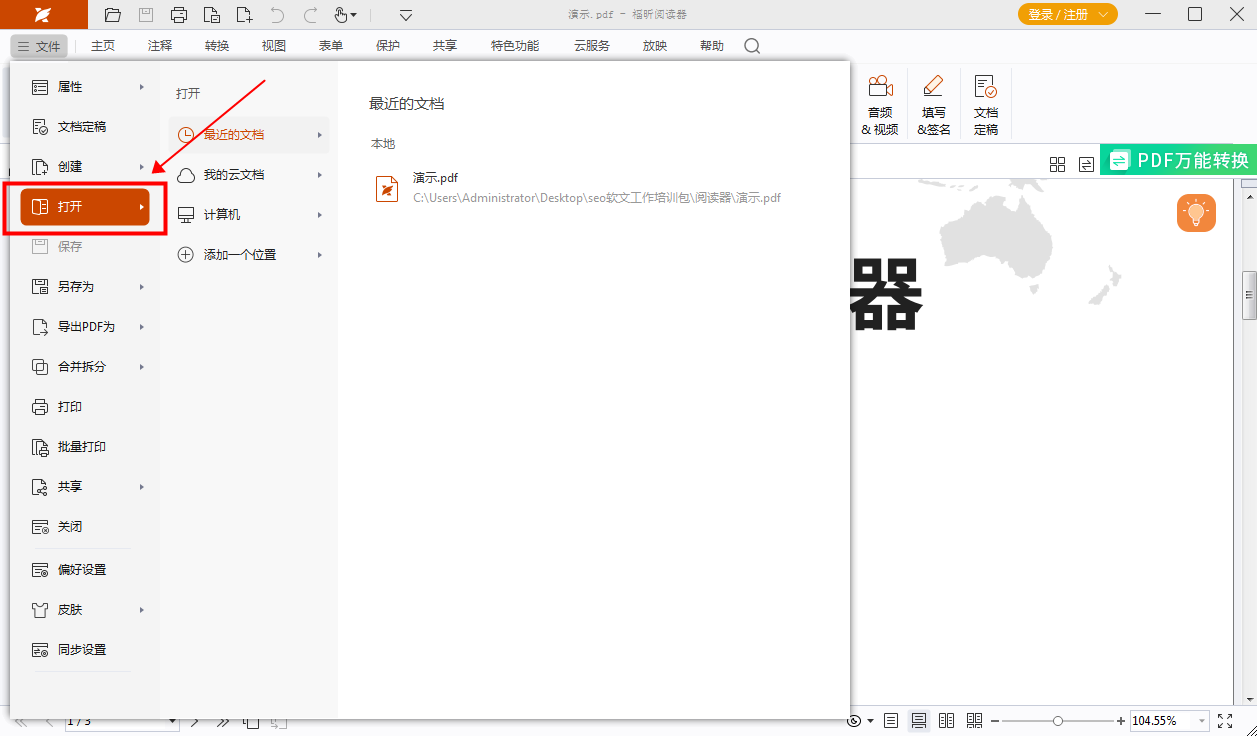
点击“特色功能”下的“PDF拆分”按钮,进入PDF拆分功能。
点击页面顶部的“文件”选项,然后在下方找到“PDF拆分”功能,按照提示进行操作即可完成PDF文件的拆分。
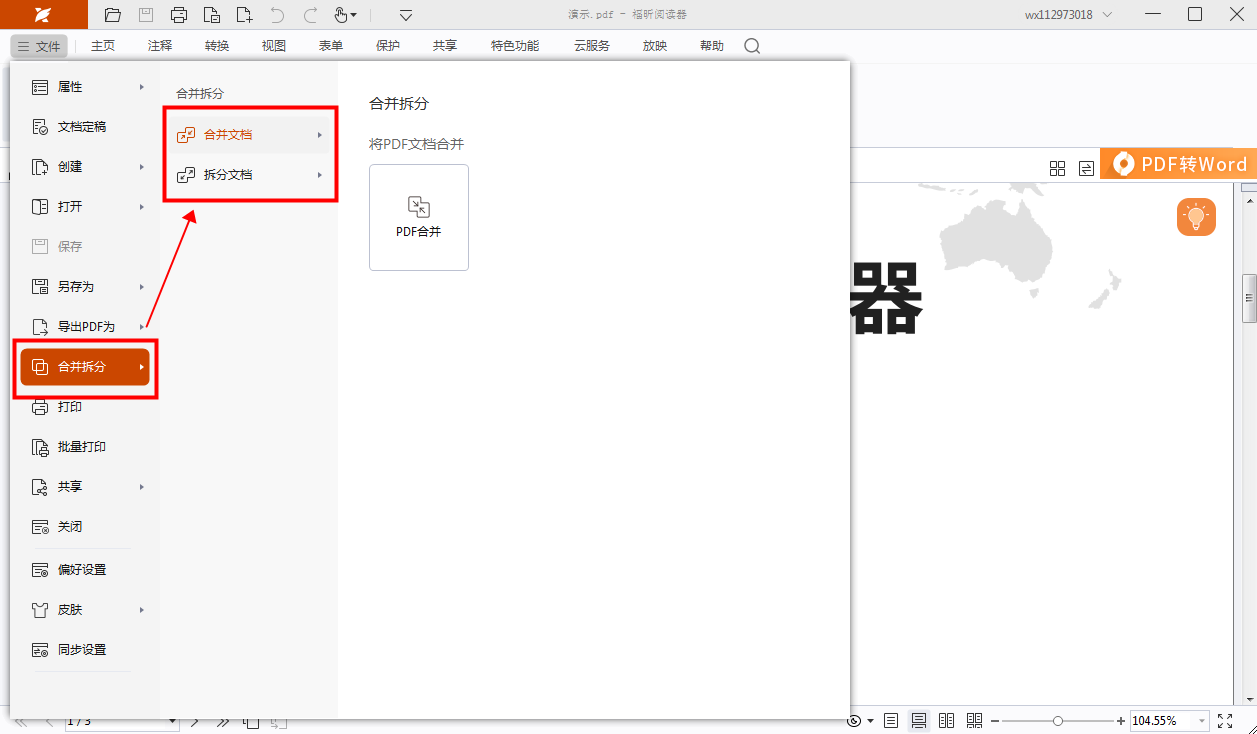
第三步:进行分割和配置。在这一步骤中,需要将整体任务分解为更小的部分,并对每个部分进行逐一设置和调整。这样可以更好地管理和控制整个任务的执行过程,确保每个部分都能够顺利完成。
在设置文档拆分时,您可以调整拆分文档的页数、文件大小和页面范围等参数。随后,点击“输出选项”,选择您希望保存文件的位置。完成所有设置后,点击“确定”即可成功完成文档拆分。
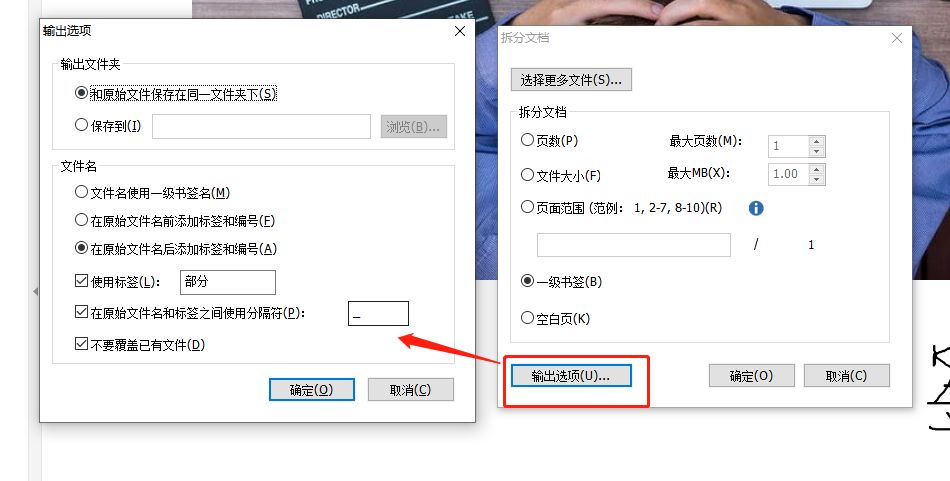
PDF编辑器类软件提供了PDF拆分功能,可以将一个PDF文件拆分成多个文档。如果想学习如何进行PDF拆分操作,可以参考下面小编分享的PDF拆分文件操作教程。跟着教程中的步骤操作,就能轻松掌握PDF文档在线拆分的方法。

浏览PDF文件
安装并打开【福昕PDF编辑器】后,点击页面上的【快速打开】按钮。选择要编辑的PDF文档,并点击【打开】进行导入。
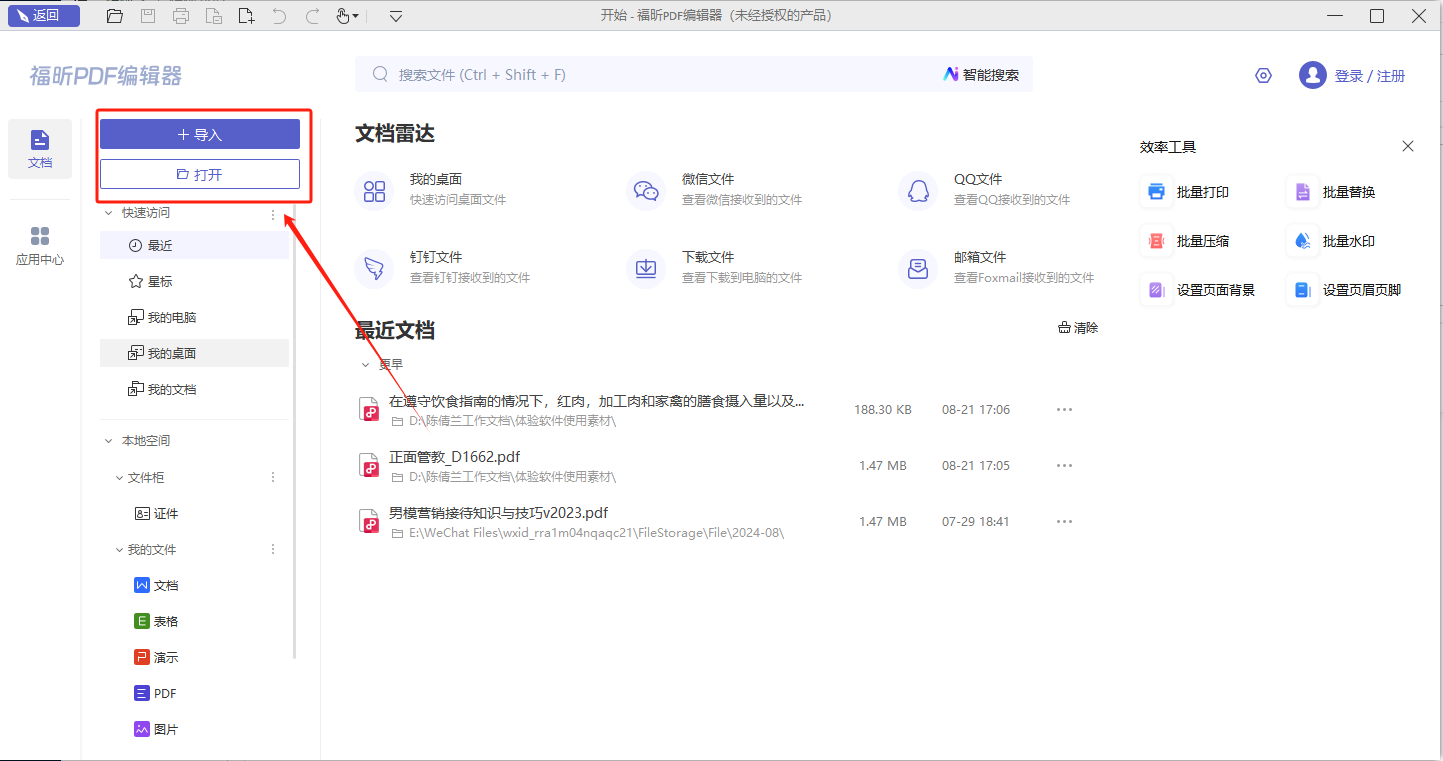
2、将文档拆分成更小的部分。
导入PDF文档后,我们可以在页面顶部找到【页面管理】栏,然后点击【拆分】选项。接着,选择【拆分文档】选项,操作步骤如下图所示。
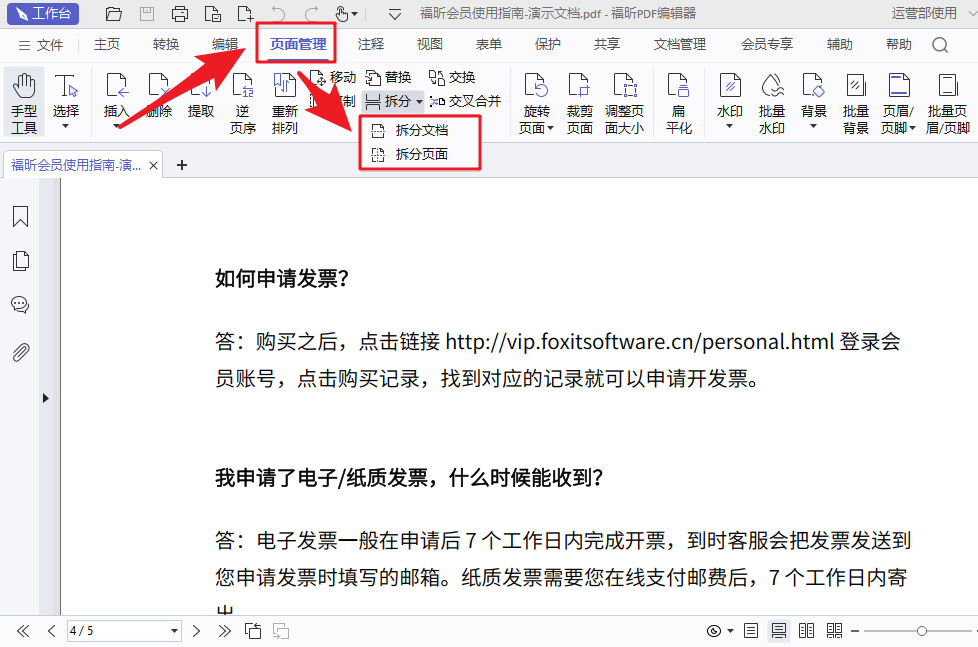
3、设定分割选项。根据您的需求和喜好,您可以在设置中选择拆分选项,以便更好地管理和组织您的内容。这个功能将帮助您更有效地处理信息,并使您的工作更加高效。
在新弹窗中,用户可以选择按照最大页数或最大文件大小来拆分文档,也可以自定义拆分页面范围和处理方式等多种选项。
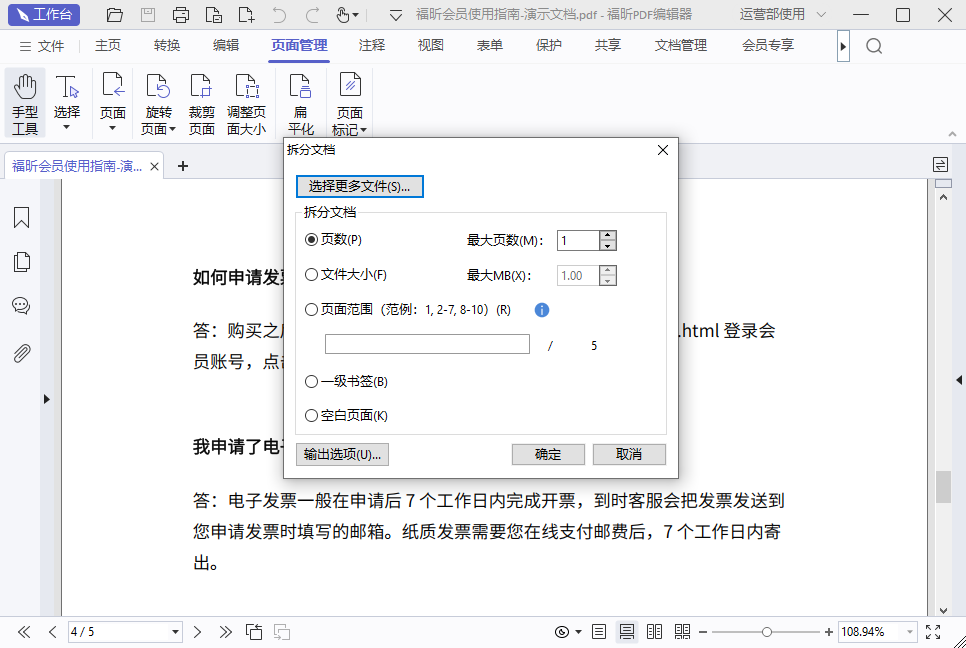
想要了解如何拆分PDF文件吗?一份PDF文档可以轻松地拆分成多个PDF文件。那么,如何拆分PDF文件呢?跟随小编一起学习使用PDF文档拆分软件的方法,快来查看免费的PDF文件快速拆分教程吧!赶紧来学习吧,亲爱的朋友们!

在PDF文件中查看内容
安装并打开【PDF编辑器MAC版】后,点击页面上的【快速打开】按钮。选择要编辑的PDF文档并点击【打开】导入文件。
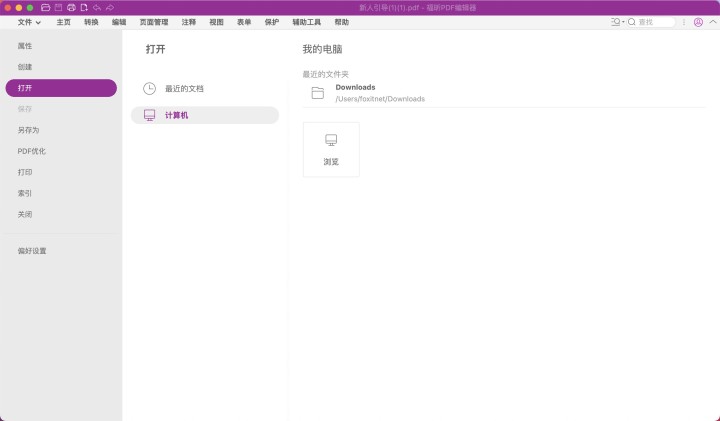
2、将文档进行拆分。
导入PDF文档后,我们可以在页面顶部的【页面管理】栏中找到【拆分】选项。接着,点击【拆分文档】选项,具体操作步骤可参考下图示。
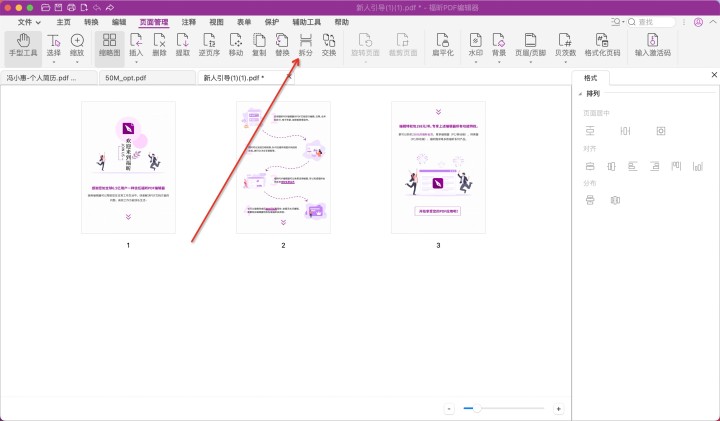
3、设定分割选项。根据您的需求,可以将文件或数据按照不同的条件进行拆分,以便更好地管理和处理信息。您可以选择按照日期、关键词、内容等进行拆分,以便更高效地进行工作。
在新弹出的窗口中,您可以选择按照最大页数拆分、最大文件拆分,或者自定义拆分页面范围和处理方式等多种不同的选项。
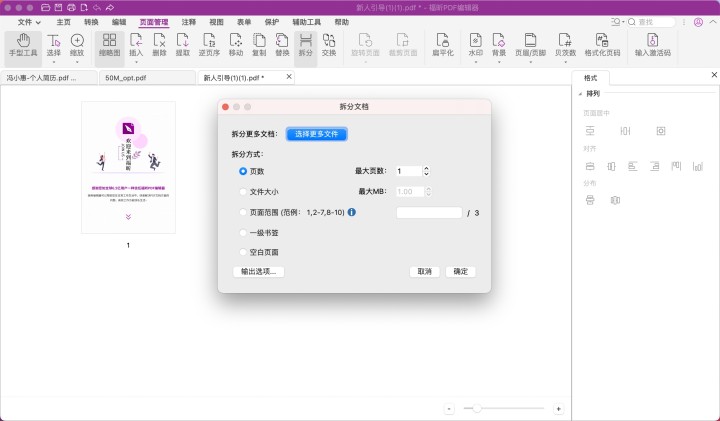
福昕PDF编辑器是一款功能强大的免费PDF编辑软件,不仅可以轻松编辑PDF文件,还支持PDF拆分功能,让用户能够方便地将一个大的PDF文档拆分成多个小文件。通过此工具,用户可以快速有效地处理PDF文件,提高工作效率。同时,软件操作简单,界面友好,适合各种用户群体使用。如果你正在寻找一款免费PDF拆分软件,不妨试试此工具,它会给你带来意想不到的便捷体验。
本文地址:https://www.foxitsoftware.cn/company/product/12689.html
版权声明:除非特别标注,否则均为本站原创文章,转载时请以链接形式注明文章出处。